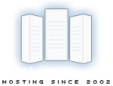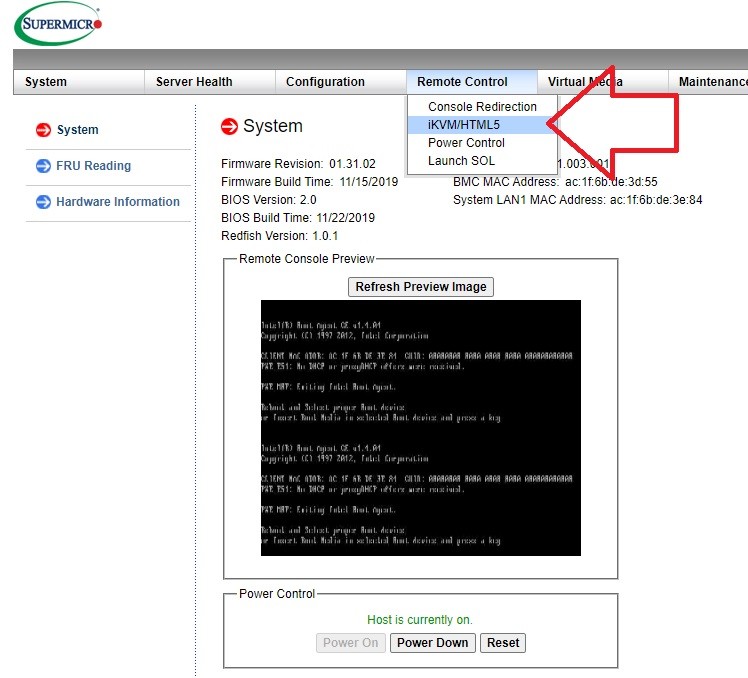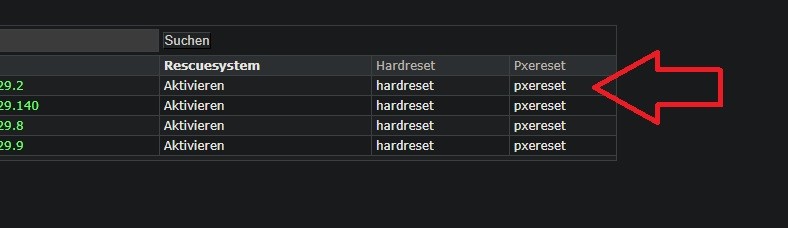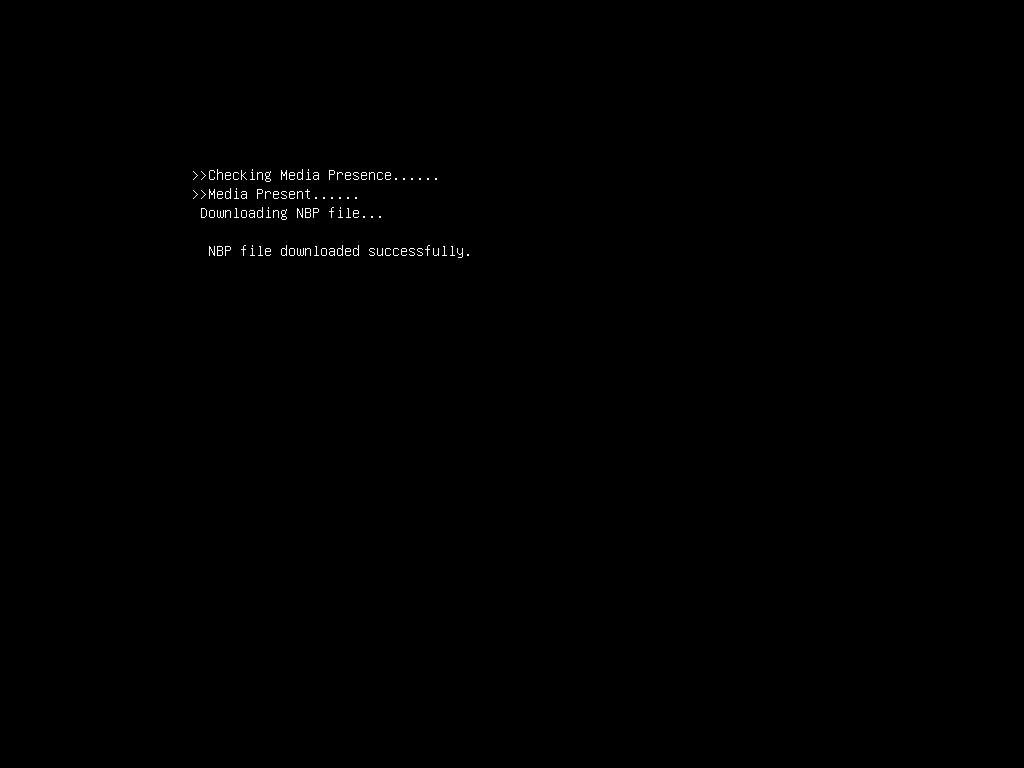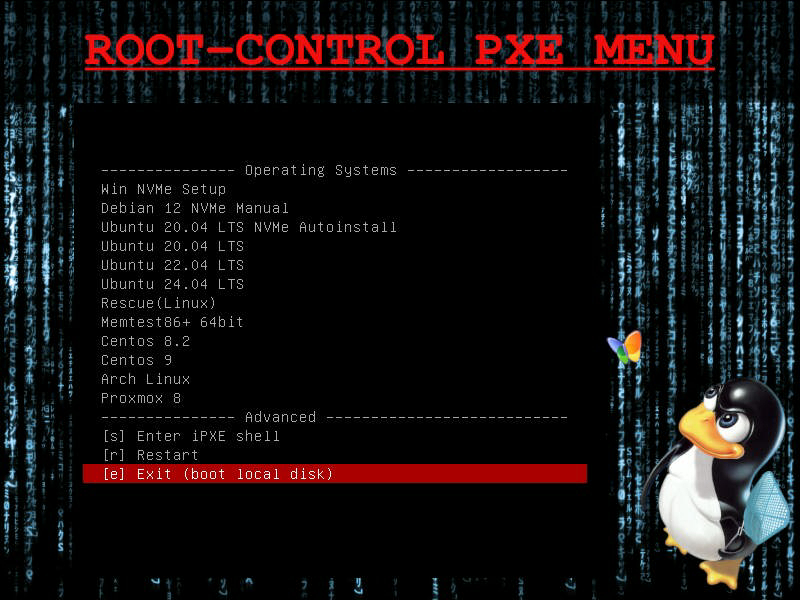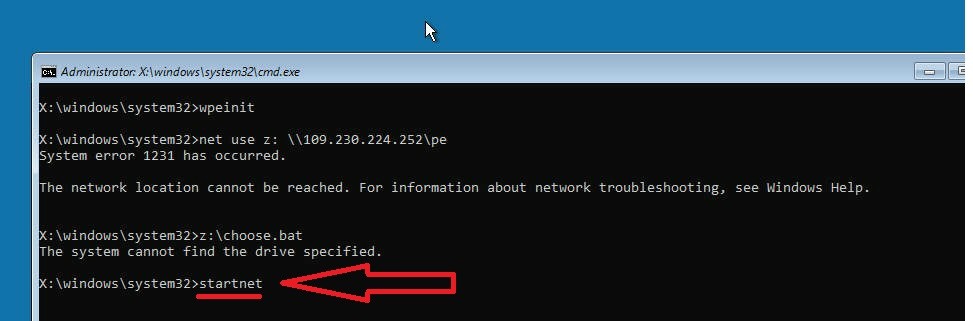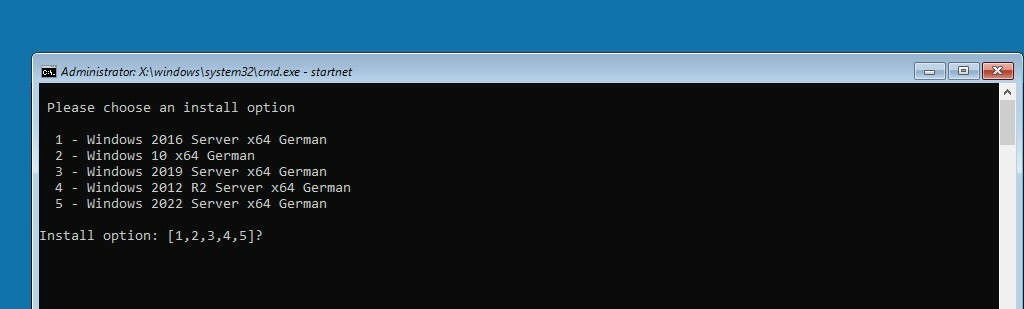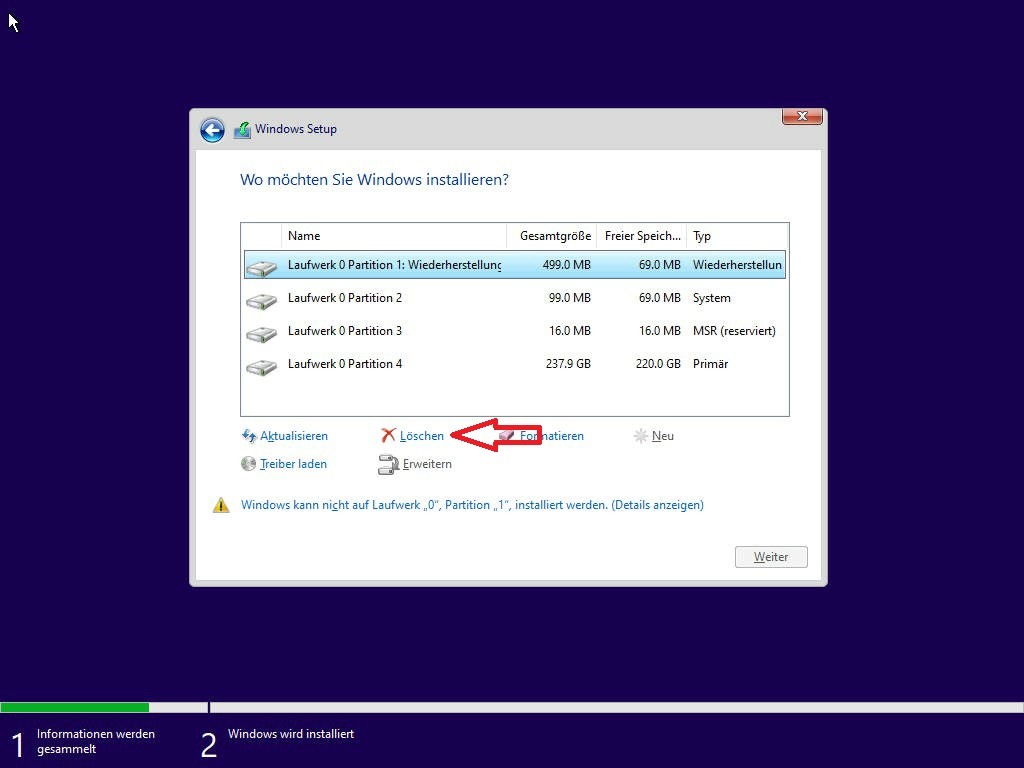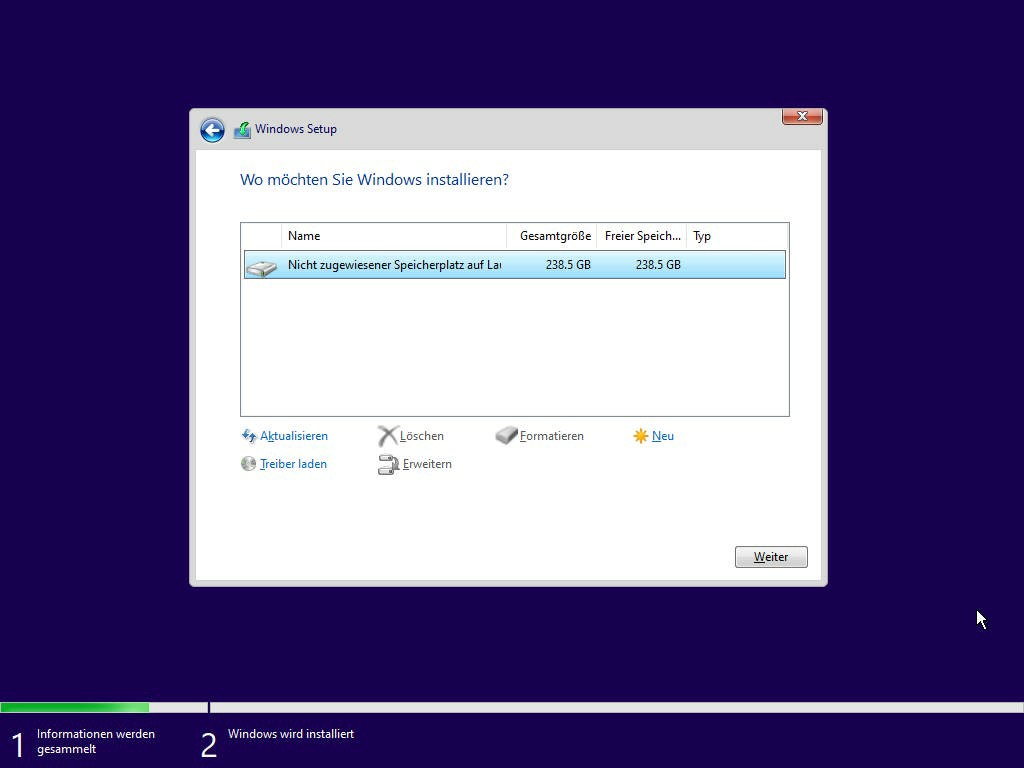Windows installation auf NVMe SSD (Epyc / XEON / i9)
Loggen Sie sich per IPMI ein und gehen Sie in der Navigation auf "Remote Control" danach auf "IKVM/HTML5". Danach auf den Button "IKVM/HTML5" klicken. Ein neues Fenster mit der Konsole öffnet sich.
Öffnen Sie in einem weiteren TAB das Interface www.root-control.de und gehen Sie auf "Rescue und Reset" (https://root-control.de/server/view_rescue) dort klicken Sie dann auf "PXE Reset" beim Server.
Alternativ: In der IPMI Konsole den Server neustarten und dann beim booten F12 drücken. Der Server startet dann vom Netzwerk aus.
In der IPMI Konsole sehen Sie dann, dass sich der Server neustartet. Der Startvorgang kann einige Zeit dauern.
Beim Starten vom Server wird eine DHCP Abfrage ausgeführt und kurz darauf ein PXE Menü angezeigt. Dies wird nur für 5 Sekunden erscheinen und Sie müssen hier mit den Pfeiltasten nach oben bis zu "Win NVMe Setup" gehen, dann mit Enter bestätigen.
Ein mini Windows wird geladen bis zu dem CMD Fenster.
Im Windows Fenster "CMD" sofern dieses angezeigt wird, muss "startnet" eingegeben werden und mit Enter bestätigen.
Es wird dann nach der Windows Version gefragt, die installiert werden soll. Drücken Sie die entsprechende Zahl auf Ihrer Tastatur.
Folgen Sie dann der Windows Installation Schritt für Schritt.
Löschen Sie am besten alle alten Festplatten bzw Partitionen.
Am Ende die Festplatte wählen und auf Weiter klicken. Windows wird dann vollständig installiert. Nach Abschluss wird der Server neu gestartet und booted von der Festplattet. Windows verlangt dann, dass Sie ein Passwort festlegen. Vermeiden Sie am Besten bei der Ersteinrichtung auf Sonderzeichen, sowie z und y zu verwenden. Das Passwort sollte auf mindestens einem Großbuchstaben und einer Zahl bestehen.